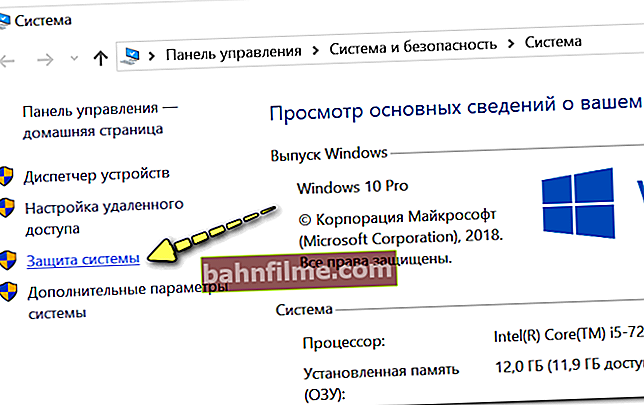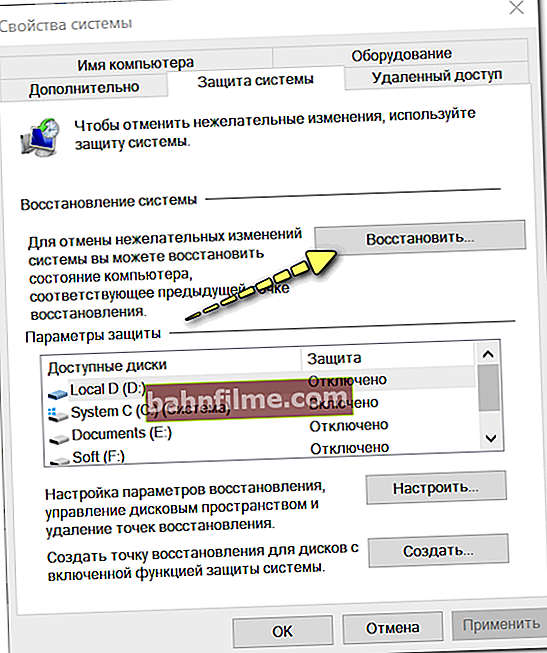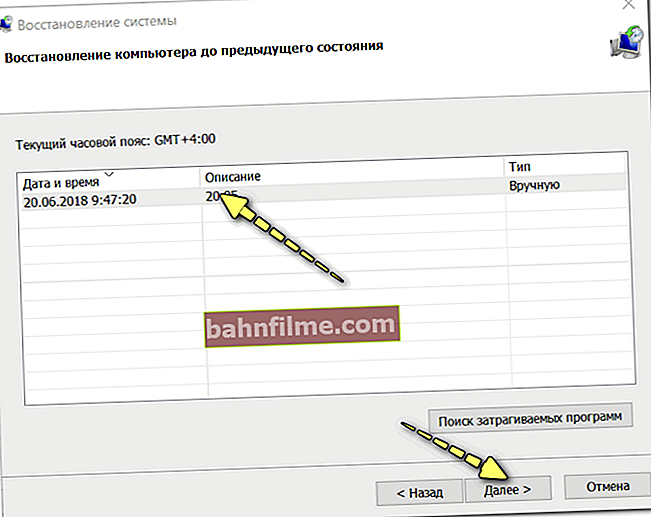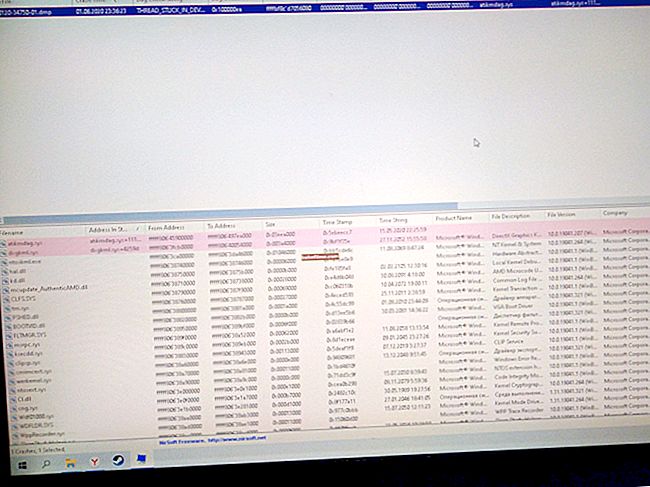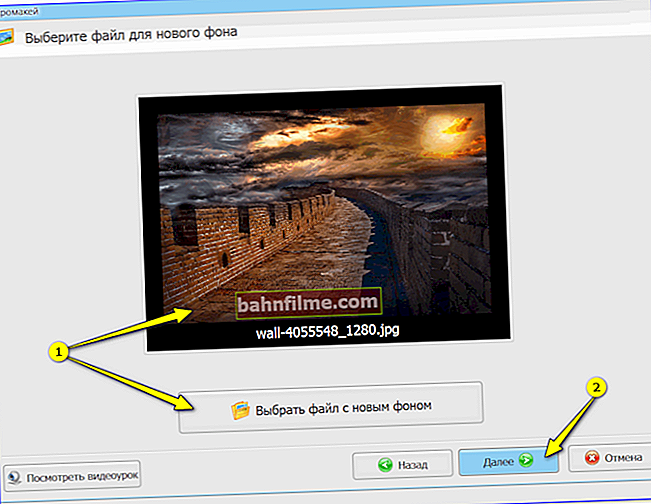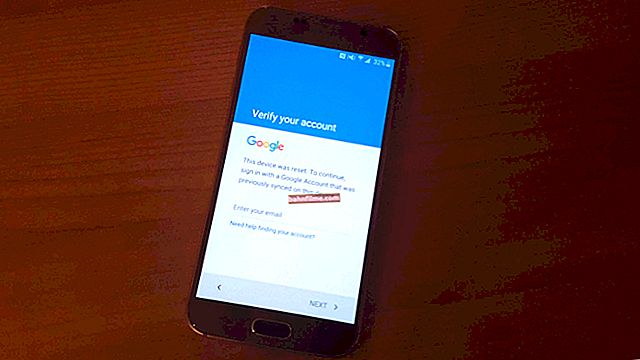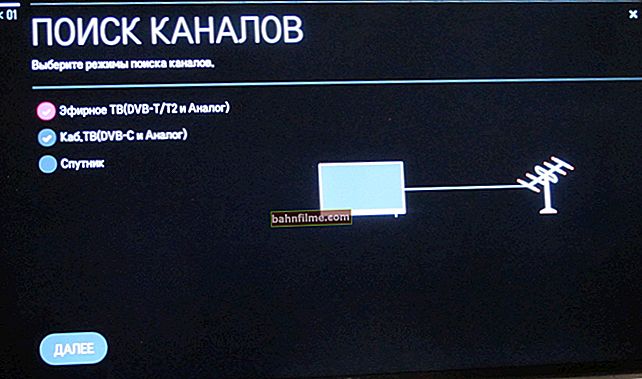Câu hỏi của người dùng
Xin chào.
Trình duyệt Chrome của tôi đã ngừng khởi động (Windows 10 chính thức đi kèm với máy tính xách tay của tôi đã được cài đặt). Đã thử chạy một trình duyệt Edge khác (được tích hợp sẵn trong Windows) - nó hoạt động, mọi thứ đều ổn. Điều gì có thể là nguyên nhân gây ra sự cố với Chrome?
Chúc mọi người một ngày tốt lành!
Lý do phổ biến nhất cho hành vi của trình duyệt này là sự cố với Explorer / Windows (ví dụ: đã có một bản sao trình duyệt đang chạy và bản sao thứ hai mà bạn mở đơn giản là không được hiển thị) hoặc làm hỏng một số tệp hệ thống của chính trình duyệt (trong trường hợp bị nhiễm vi-rút, sự cố ứng dụng tầm thường, sự cố với ổ cứng, v.v.) .
Trong bài viết này, tôi sẽ cung cấp cho bạn một số mẹo cơ bản để thử trước để Chrome hoạt động trở lại.
Vì thế...
*
Phải làm gì nếu Chrome ngừng khởi chạy
Mẹo 1. Kiểm tra xem có điểm kiểm tra cho việc khôi phục hay không
Một trong những cách hiệu quả nhất để đưa trình duyệt và hệ thống của bạn trở lại bình thường là cố gắng khôi phục nó. (tất nhiên trừ khi bạn có một điểm kiểm soát) .
Cách xem ngày bạn có các điểm kiểm tra trong hệ thống của mình:
- nhấn một tổ hợp các nút Thắng + Tạm dừng (một cửa sổ có thuộc tính máy tính sẽ mở ra) , hoặc đi tới Bảng điều khiển \ Hệ thống và Bảo mật \ Hệ thống
- sau đó trong menu bên trái, mở tab "Bảo vệ Hệ thống";
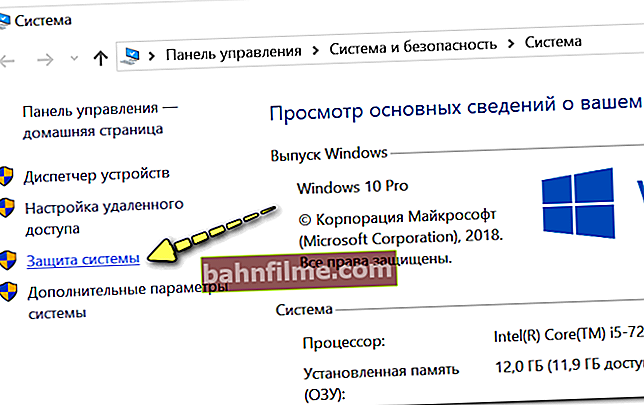
Bảo vệ hệ thống
- sau đó nhấp vào nút "Khôi phục" (xem màn hình bên dưới);
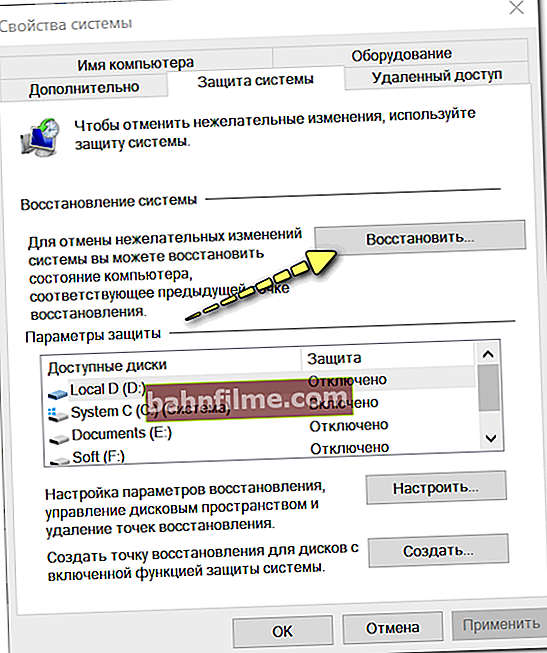
Khôi phục
- sau đó, bạn sẽ thấy một số điểm ngắt (tất nhiên trừ khi, việc tạo chúng bị vô hiệu hóa trong hệ điều hành của bạn). Định hướng theo ngày tạo điểm - chọn điểm khi mọi thứ hoạt động với bạn và khôi phục cài đặt và thông số hệ thống cho đến ngày này.
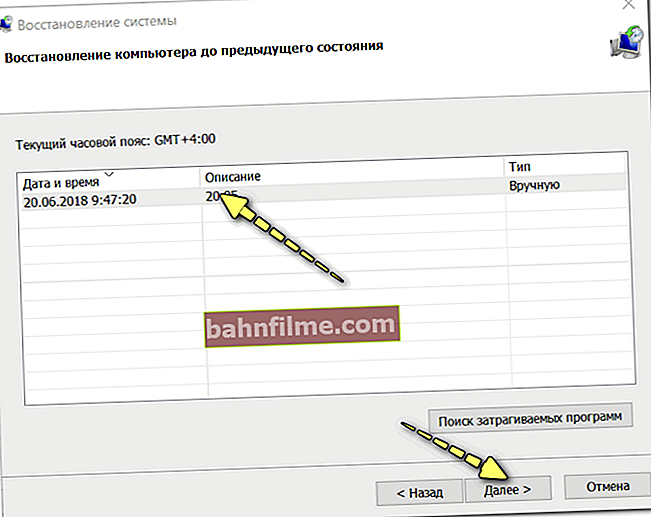
Xem và chọn điểm khôi phục
Trên thực tế, bằng một cách đơn giản như vậy, bạn có thể giải quyết vấn đề này. Tuy nhiên, tôi muốn lưu ý rằng nói chung, trong các phiên bản Windows 10 hiện đại, tính năng tự động tạo điểm kiểm tra, vì một số lý do, đã bị tắt ...
Mẹo 2. Xem có quy trình Google Chrome đang chạy không
Ngoài ra, một vấn đề rất phổ biến khi khởi động trình duyệt (không chỉ Chrome) nằm ở thực tế là quá trình của nó đã đang chạy: tức là trình duyệt hoạt động, chỉ bạn không nhìn thấy nó (trình thám hiểm không hiển thị nó). Và việc khởi chạy bản sao thứ hai thường không thể thực hiện được vì một số lý do ...
Do đó, một trong những hành động đầu tiên mà tôi đề xuất là mở Quản lý công việc : để sử dụng kết hợp các nút Win + Shift + Esc... Tiếp theo, trong tab "Processes", hãy xem có Chrome hay không. Nếu có, hãy đóng ứng dụng / quy trình này, sau đó thử mở lại chương trình.

Loại bỏ nhiệm vụ
Mẹo 3. Cố gắng sử dụng những thứ đặc biệt. khóa "--no-sandbox"
Nếu trình duyệt của bạn không khởi động bình thường, bạn có thể thử khởi động bằng một phím đặc biệt "--no-sandbox" (cung cấp một mã chương trình khởi chạy an toàn, cho phép bạn kiểm tra hiệu suất của phần mềm "thô" và "bị lỗi").
Ví dụ: khóa này có thể rất hữu ích nếu bạn muốn lưu dấu trang, thông tin đăng nhập và mật khẩu, một số thông tin khác từ trình duyệt trước khi bạn cài đặt lại. Riêng tôi, tôi sẽ nói thêm rằng khóa này cho phép bạn khởi chạy Chrome ngay cả trong những trường hợp vô vọng nhất.
Cách khởi động trình duyệt bằng phím "--no-sandbox":
- tìm một lối tắt đến trình duyệt Chrome trên màn hình (hoặc tạo một lối tắt);
- mở thuộc tính của nó;
- trong dòng "Đối tượng", ở cuối thêm - không có hộp cát (ví dụ trên ảnh chụp màn hình bên dưới).

Thuộc tính lối tắt - thêm "--no-sandbox"
Sau đó, lưu các thuộc tính đã thay đổi của phím tắt và thử mở trình duyệt bằng nó. Ngay cả trong trường hợp lỗi nghiêm trọng, trình duyệt sẽ khởi động.
Mẹo 4. Kiểm tra xung đột mô-đun
Tôi nghĩ rằng không có gì bí mật đối với nhiều người khi cài đặt các chương trình khác nhau, cập nhật hệ thống, trình duyệt, số lượng mô-đun trong Chrome có thể được thêm vào (ví dụ: các mô-đun thường được tích hợp sẵn để bảo vệ trình duyệt khỏi phần mềm độc hại, tăng hiệu suất, cải thiện công việc của nó với đồ họa, v.v.). v.v.).
Bản thân Chrome có một tab chuyên dụng sẽ hiển thị cho bạn những mô-đun nào đã được cài đặt và nếu chúng có bất kỳ xung đột nào. Do đó, nếu bạn đã quản lý để khởi động trình duyệt (ví dụ: sử dụng lời khuyên trước đó), tôi khuyên bạn nên mở trang:chrome: // xung đột
Nó trông như thế nào được hiển thị trong ảnh chụp màn hình bên dưới.

Mô-đun trong Chrome
Ở đây hãy chú ý đến dòng đầu tiên: liệu xung đột có được tìm thấy hay không. Nếu chúng được tìm thấy, hãy cài đặt ứng dụng nào gây ra xung đột và đưa ra quyết định loại bỏ chúng. Thông thường, xung đột phát sinh với các phần mềm quảng cáo khác nhau, có thể được chọn trong quá trình cài đặt "nhanh chóng" các chương trình khác nhau.
Mẹo 5. Cố gắng "thay đổi" hồ sơ người dùng
Chrome lưu trữ nhiều dữ liệu người dùng khác nhau (tiện ích mở rộng, dấu trang, v.v.) và cài đặt của nó trong một trong các thư mục hệ thống Windows. Thư mục này được gọi là Dữ liệu người dùng... Đôi khi nó xảy ra do kích thước của thư mục này tăng lên, các trục trặc khác nhau của ứng dụng xảy ra. Và, một trong những lựa chọn để "chữa" Chrome là thử nó xóa bỏ .
Nhân tiện, trên PC của tôi (với Windows 10), thư mụcDữ liệu người dùng nằm dọc theo con đường này: C: \ Users \ alex \ AppData \ Local \ Google \ Chrome
Nói chung, để không phải tìm kiếm nó theo cách thủ công, chỉ cần nhấn tổ hợp các nút Thắng + Rvà nhập lệnh: % LOCALAPPDATA% \ Google \ Chrome \ (có liên quan cho Windows 7/8/10) .

Ví dụ về cách mở thư mục Dữ liệu Người dùng của hệ thống
Trên thực tế, bạn sẽ thấy thư mục "Dữ liệu người dùng" (như trong ảnh chụp màn hình bên dưới). Trước khi xóa nó, tôi khuyên bạn nên tạo một bản sao lưu (đề phòng).
Quan trọng! Sau khi xóa thư mục này, cài đặt trình duyệt, tiện ích mở rộng, dấu trang của bạn, v.v. - cũng sẽ bị loại bỏ!

DỮ LIỆU NGƯỜI DÙNG - cài đặt người dùng
Giúp đỡ!

Cách xóa tệp hoặc thư mục không xóa được (viết: không xóa được, không có quyền truy cập. Tệp đang được chương trình khác sử dụng) - //ocomp.info/kak-udalit-fayl-ili-papku-esli-ne -udalyayutsya.html
Mẹo 6. Kiểm tra vi-rút PC của bạn, đánh giá hoạt động của phần mềm chống vi-rút
Thông thường, khi trình duyệt không thể khởi chạy do bị phần mềm chống vi-rút chặn. Ngoài ra, một vấn đề tương tự có thể phát sinh do các tệp trình duyệt bị nhiễm vi-rút.
Để bắt đầu, tôi khuyên bạn nên kiểm tra toàn bộ PC của mình bằng sản phẩm chống vi-rút hiện đại. May mắn thay, điều này có thể được thực hiện ngay cả khi không cài đặt thêm chương trình chống vi-rút (có các phiên bản trực tuyến của chương trình chống vi-rút). Một trong những bài viết trước của tôi sẽ cho bạn biết làm thế nào để làm điều này.
Giúp đỡ!

Cách quét vi-rút máy tính của bạn trực tuyến - //ocomp.info/onlayn-antivirusyi.html
Nếu mọi thứ đều theo thứ tự và không tìm thấy vi-rút, hãy tắt chương trình chống vi-rút thông thường của bạn một lúc và thử khởi chạy Chrome. Nhân tiện, các antivirus Panda và Norton đặc biệt "sốt sắng" trong vấn đề này: khi max. bảo vệ, họ đôi khi không chỉ chặn việc khởi chạy nhiều ứng dụng mà còn cấm khai thác các tài liệu lưu trữ ...

Tắt phần mềm chống vi-rút Avast trong 1 giờ
Mẹo 7. Cài đặt lại trình duyệt của bạn
Và điều cuối cùng, trong trường hợp các tệp trình duyệt bị hỏng (ví dụ: trong các cuộc tấn công của vi-rút, sự cố, v.v.), vấn đề có thể được giải quyết chỉ bằng cách cài đặt lại trình duyệt.
Giúp đỡ!

Cách gỡ cài đặt chương trình "sạch sẽ" (ngay cả đối với những trường hợp không thể gỡ cài đặt theo cách chuẩn) - //ocomp.info/programma-dlya-udaleniya-programm.html
Trước tiên, hãy xóa hoàn toàn nó khỏi PC của bạn: để thực hiện việc này, hãy mở Tùy chọn Windows (dành cho Windows 10 - xem ảnh chụp màn hình bên dưới).

BẮT ĐẦU - thông số
Phần tiếp theo là "Ứng dụng".

Cài đặt Windows 10
Trong danh sách ứng dụng, tìm Chrome: khi bạn chọn một ứng dụng, nút "Xóa" sẽ xuất hiện (như trong ví dụ bên dưới).

Gỡ bỏ Chrome
Sau đó kiểm tra xem còn lại dữ liệu nào trong thư mục hệ thống không Dữ liệu người dùng trình duyệt. Để thực hiện việc này, hãy nhấn tổ hợp phím Thắng + R và nhập lệnh: % LOCALAPPDATA% \ Google \ Chrome \

Ví dụ về cách mở thư mục Dữ liệu Người dùng của hệ thống
Nếu thư mục Người dùng Dat a sẽ có một số dữ liệu - hãy xóa nó. Tiếp theo, truy cập trang web chính thức của Google Chrome (//www.google.ru/chrome/index.html) và tải xuống lại trình cài đặt. Sau khi cài đặt lại Chrome, nó sẽ được khôi phục ...
*
Các bổ sung về chủ đề được hoan nghênh ...
Chúc may mắn!